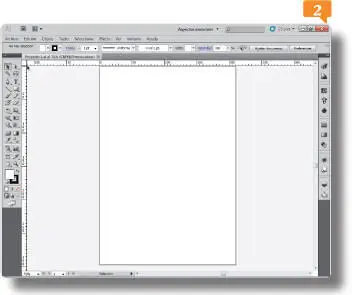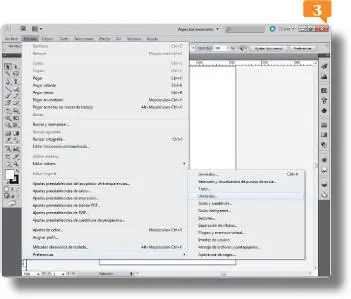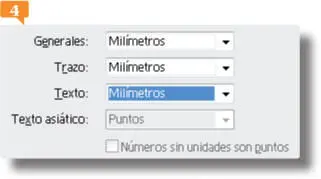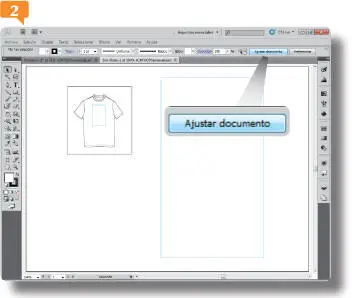
Otra forma de llegar al cuadro Ajustar documentoes desplegando el menú Archivoy eligiendo la opción Ajustar documento.
4.Se abre de este modo el cuadro de diálogo Ajustar documento, que consta de tres secciones: Opciones de sangrado y vista, Transparenciay Opciones de texto. Mantendremos la unidad de medida en milímetros y cambiaremos los valores para el sangrado. Ya sabe que el sangrado es el espacio existente entre el margen del papel y el contenido. Haga doble clic en el campo Superiordel apartado Sangrado, escriba el valor 8y haga clic en el campo siguiente. 
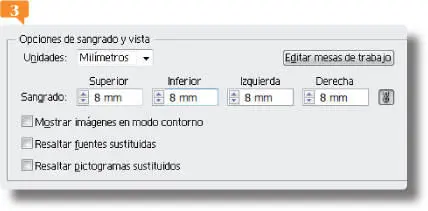
El botón Editar mesas de trabajodel cuadro Ajustar documentopermite acceder a este modo de trabajo y cambiar las preferencias.
5.Si no ha desactivado el icono situado junto al campo Derecha, el resto de campos de sangrado se actualizarán con el mismo valor. Dado que todavía no hemos mostrado cómo trabajar con la cuadrícula, mantendremos los valores de la sección Transparencia tal y como aparecen por defecto. En cuanto a las opciones de texto tampoco las modificaremos. Pulse OKpara aplicar el cambio en el sangrado.
6.Seguramente habrá percibido que los parámetros relativos a la orientación no formaban parte del cuadro Ajustar documento. Esto es debido a que esta característica es ajustable en el modo de mesa de trabajo. Para modificar la orientación de nuestro documento, pulse sobre la herramienta Mesa de trabajoen el panel Herramientas. 

7.Ahora puede acceder al cuadro de opciones de la mesa de trabajo o bien cambiar la orientación desde la Barra de opciones, como veremos a continuación. Haga clic sobre el comando Vertical, situado a la derecha del campo que muestra el término A4, y compruebe como el documento se actualiza al instante. 
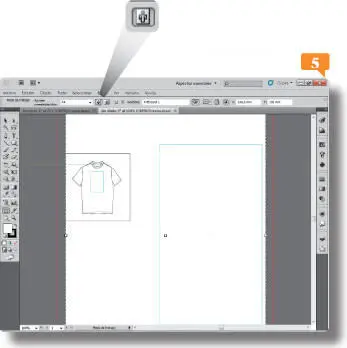
8.Terminaremos este sencillo ejercicio cerrando el documento actual sin guardar los cambios. Pulse el botón de aspa de la pestaña del documento y, en el cuadro de diálogo que solicita confirmación para almacenar los cambios, haga clic en No.
006Mostrar reglas, guías y cuadrícula
ILLUSTRATOR CUENTA CON UNA SERIE de elementos que ayudan al usuario a medir y colocar elementos en sus dibujos con total precisión. Estos elementos son las reglas, las guías y la cuadrícula, todos ellos ocultos por defecto.
IMPORTANTE
Hay que distinguir entre las reglas de documento y las reglas de mesas de trabajo,que también se activan desde el comando Reglas del menú Ver. En Illustrator CS5 el orden y las coordenadas de las reglas de la mesa de trabajo se orientan desde la esquina superior izquierda y no desde la esquina inferior izquierda como en versiones anteriores. Las secuencias de comandos que usaban el sistema de coordenadas anterior sigue funcionando correctamente con esta mejora.
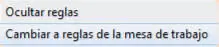
1.Las reglas ayudan a colocar y medir con precisión los objetos de la ventana de ilustración o de una mesa de trabajo. El punto donde aparece el 0 en cada regla se denomina origen de la regla. Veamos cómo mostrar las reglas de documento. Despliegue el menú Ver, pulse sobre el comando Reglasy elija Mostrar reglas. 
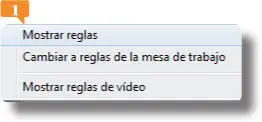
2.Como puede comprobar, las reglas del documento aparecen en los lados superior e izquierdo de la ventana de ilustración. El origen de la regla por defecto se encuentra en la esquina inferior izquierda de la ventana de ilustración.  La unidad de medida por defecto en Illustrator son milímetros y puntos (un punto es igual a 0,3528 milímetros). Puede cambiar las unidades que utiliza Illustrator para medidas generales, trazos y texto. Para ello, despliegue el menú Edición, haga clic sobre el comando Preferenciasy elija la opción Unidades.
La unidad de medida por defecto en Illustrator son milímetros y puntos (un punto es igual a 0,3528 milímetros). Puede cambiar las unidades que utiliza Illustrator para medidas generales, trazos y texto. Para ello, despliegue el menú Edición, haga clic sobre el comando Preferenciasy elija la opción Unidades. 
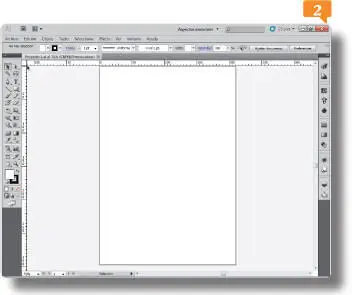
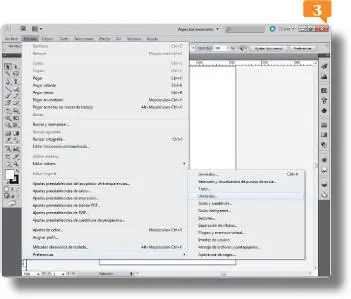
3.Las opciones Trazoy Textose encuentran establecidas en puntos y la opción Generalesse presenta por defecto en milímetros. En este caso, y para que la manipulación de medidas sea más sencilla, cambie tanto la opción Trazocomo la opción Textoa Milímetrosy pulse el botón OKpara aceptar los cambios. 
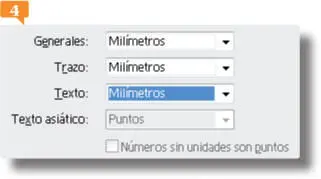
La opción de medida Generalesafecta a las reglas, para medir la distancia entre puntos, mover y transformar objetos, ajustar el espacio de la cuadrícula y de las guías, y para crear formas.
4.Las guías permiten alinear texto y objetos gráficos y, al igual que la cuadrícula, no se imprimen. Cuando se activan las reglas del documento, se activan también las guías, que no se visualizan hasta que se aplican al documento. Vamos a probarlo. Haga clic sobre la regla vertical y, sin soltar el botón del ratón, arrastre hasta situar el puntero en el centro aproximado del documento.
Читать дальше
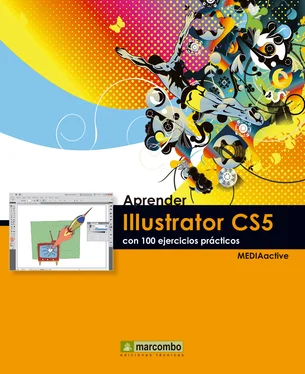
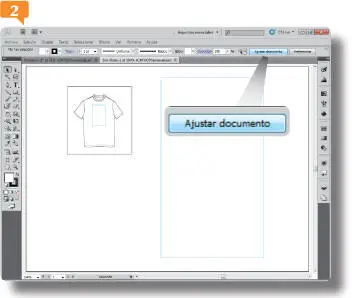

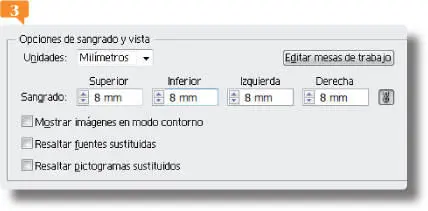



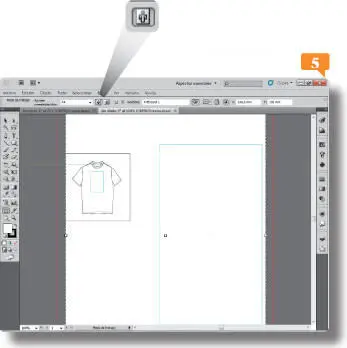
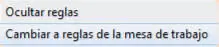

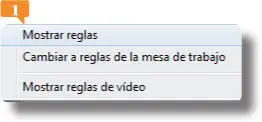
 La unidad de medida por defecto en Illustrator son milímetros y puntos (un punto es igual a 0,3528 milímetros). Puede cambiar las unidades que utiliza Illustrator para medidas generales, trazos y texto. Para ello, despliegue el menú Edición, haga clic sobre el comando Preferenciasy elija la opción Unidades.
La unidad de medida por defecto en Illustrator son milímetros y puntos (un punto es igual a 0,3528 milímetros). Puede cambiar las unidades que utiliza Illustrator para medidas generales, trazos y texto. Para ello, despliegue el menú Edición, haga clic sobre el comando Preferenciasy elija la opción Unidades.